Vous souhaitez gérer simplement votre veille numérique en centralisant les informations des sites qui vous intéressent en un seul endroit?
Alors Feedly est probablement la solution qu’il vous faut! En effet, cette solution permet d’ajouter des sources d’informations (sites internet, mots clés, etc..) et de les organiser directement dans l’application. Découvrez dans cet article qu’est-ce qu’est concrètement Feedly et comment utiliser cet outil numérique.
Version vidéo
Feedly c’est quoi ?
Alors Feedly c’est quoi ? Feedly, c’est un agrégateur de flux RSS qui nous permet de suivre l’actualité de nos sites/sources préférés en un seul endroit.
Nous pouvons par exemple avoir une catégorie de flux « sport » qui va regrouper des sites comme l’équipe, sports.fr ou encore Eurosport dans lequel nous pourrons avoir accès à tous les derniers articles de ces sites aux mêmes endroits.
Cet outil nous permet ainsi de mettre en place une veille efficace pour ne rien rater de l’actualité des sujets qui nous intéresse. Que cela soit dans le cadre professionnel ou encore personnel. Notez que Feedly est à la fois disponible directement depuis notre navigateur web ou encore sur forme d’application mobile sur notre smartphone sous iOS ou Android.
Ce service est à ce jour l’une des solutions d’agrégateur de flux les plus utilisées dans le monde. Et probablement la solution la plus simple à prendre en main actuellement disponible.
Création de son compte Feedly
Premièrement pour créer un compte Feedly, il suffit de faire une simple recherche sur son moteur de recherche favori, ou vous pouvez directement accéder à la page de création depuis le lien suivant >> Créer mon compte Feedly.
Cliquez ensuite sur le bouton « Login ».
Ensuite, sélectionnez la méthode qui vous convient le mieux pour vous connecter :
- Avec votre compte Google.
- Avec une adresse Email.
- Avec son compte Apple.
Ajouter et organiser des sources
Suite à la création du compte, nous devons maintenant pour commencer ajouter des sources et les organiser. Pour cela, je vais reprendre l’exemple vu en introduction dans l’article.
À savoir ajouter des sources relatives aux sports et les organiser dans une catégorie spécifique.
Rechercher une source
Pour cela, il suffit de rechercher des sources depuis la barre de recherche « Search by topic ».
Je vais commencer par rechercher « l’équipe » depuis le moteur de recherche de Feedly. Comme vous pouvez le voir ci-dessous, ce site me propose de suivre différents types de sources. Soit l’actualité de « tous les sports » où nous avons également le choix de suivre uniquement des sports spécifiques (Foot, Rugby, Hand, …).
Ajouter et intégrer une source dans une catégorie
Pour ajouter une source, il faut ensuite cliquer sur « Follow ». Puis pour l’organiser, nous devons cliquer sur « + New Feed ».
Nous devons ensuite définir un titre à la catégorie dans laquelle nous allons intégrer cette source. Dans ce cas, je vais créer la catégorie « Sports ».
Ajouter une source dans une catégorie existante
Ensuite, pour ajouter une nouvelle source dans cette catégorie, il nous suffit de cliquer sur le bouton « Add » après avoir cliqué sur le bouton « Follow » de la nouvelle source à ajouter (exemple ci-dessous avec Eurosport).
Nous avons maintenant accès à notre catégorie et aux sources associées depuis la barre de menu à gauche.
Créer une catégorie (nouveau « Feed »)
Si vous souhaitez créer des catégories avant d’ajouter des sources, cela est évidemment possible. Pour cela, il vous suffit de cliquer sur le bouton « Create new Feed » présent dans la barre de navigation latérale à gauche.
Trouver des sources
Si vous n’avez pas d’idées de sources pour certains des sujets qui vous intéressent, vous pouvez simplement trouver des sites. Cela depuis le bouton les propositions dans le champ « explore » ou en tapant un mot-clé précédé d’un « # » (ex: #Technologie) dans la barre de recherche de Feedly.
Visualiser les articles des sources
Une fois que vous avez intégré des sources et que vous les avez organisés dans des « Feed », vous pouvez voir l’actualité de vos sites/sources préférés, soit depuis les onglets :
- Today : les articles apparus récemment.
- All : toutes les informations de vos sources.
- Depuis vos « Feed » : voir simplement les sources d’un feed en particulier (ex: sports).
Les articles/informations s’afficheront à la gauche de la barre de menu.
Modifier le mode d’affichage des articles
Une fois que vous avez choisi un onglet pour visualiser les articles. Par exemple depuis l’onglet « Today », vous pouvez modifier la vue d’affichage des articles de vos sources.
Cliquez sur le bouton « Change Layout » (voir copie d’écran ci-dessous) pour changer de vue.
Vous avez notamment le choix entre les différentes vues suivantes :
- Title-Only view : uniquement les titres.
- Magazine view : une petite image, le titre et la description.
- Cards view : une image de type « carte » ainsi que le titre et la description.
- Article view : affichage d’une page comme sur un blog classique (grande image, titre et description).
Autres fonctionnalités de classement/organisation
Read later (lire plus tard)
Vous pouvez classer vos articles dans l’onglet « Read later » en cliquant sur le bouton de type « signet ». Il se situe généralement en haut à droite de l’article.
Board (favoris)
Feedly nous permet également de créer des « boards » pour sauvegarder les articles les plus pertinents pour nous. Pour créer un Board, cela se passe comme pour les sources.
Nous pouvons d’abord créer un (ou plusieurs) board(s) en cliquant sur le bouton « Create New Board ».
Puis nous devons définir un titre, une description, définir le board (public ou non) et cliquer sur « Create » pour finaliser la création du board.
Ajouter un article dans un Board
Ensuite pour ajouter un article dans un board, il suffit de cliquer sur le bouton avec l’étoile en haut à droite d’un article. Celui-ci sera alors sauvegardé et disponible dans le board sélectionné.
Paramétrer son compte Feedly
Modifier le thème (sombre/clair)
Si vous souhaitez modifier le thème de l’interface de votre compte feedly, il suffit de cliquer sur le bouton « Switch Between Themes ». Nous avons ici accès à un thème sombre ou clair.
Accès aux options de personnalisation
Pour accéder aux différentes options de personnalisation de son compte, il faut cliquer sur le bouton tout en bas à gauche.
Depuis ce menu vous pouvez alors … :
- Settings : accéder aux paramètres de votre compte (copie d’écran ci-dessous).
- Organize sources : modifier l’organisation de vos sources (ex: déplacer une source dans un autre Feed).
- Mobile Apps : accéder au lien de téléchargement de l’application mobile (iOS/Android).
- Browser Add-ons : installer l’extension Chrome pour ajouter directement des articles dans un « Board ».
- Support / Privacy / Terms & Policy : différentes pages sur l’aide officielle ou encore les aspects de confidentialité liée à la gestion de notre compte.
- Logout : bouton de déconnexion de l’application.
Comment gérer sa veille avec Feedly?
Maintenant que vous avez connaissance de la plupart des fonctionnalités gratuites de Feedly, voici un exemple de « système » à mettre en place pour gérer efficacement sa veille avec cette application.
Je vous propose ici un système qui va de la configuration de notre compte Feedly, à la gestion des articles intéressants à étudier et à sauvegarder. Dans le cas où nous aurions besoin de ceux-ci par la suite par exemple.
- Configuration : Ajouter et organiser toutes ses sources dans des « Feed » (catégories spécifiques).
- Veille « Première passe » : Regarder régulièrement les articles dans « Today » ou encore « All » pour voir les actualités. Lorsqu’un article est intéressant à lire/étudier l’ajouter à « Read later » SINON le marquer comme lu/ou le supprimer). Si possible aller jusqu’au bout de la liste avant de passer au point suivant (4).
- Veille « deuxième passe » : Lire de façon plus approfondie les articles présents dans « Read later ». Si ceux-ci sont dignes d’intérêt, les sauvegarder dans « Boards » spécifique pour les retrouver facilement plus tard.
Concernant la troisième phase, vous pouvez si vous le préférez transférer directement les articles qui vous intéresse dans un outil différent pour organiser ses informations comme Asana, Evernote ou encore Notion par exemple.
Évidemment ce n’est ici qu’un exemple pour vous aider à vous lancer et à trouver la méthode qui est la plus pertinente pour vous. 😉
Pour conclure…
Voilà pour cet article sur l’agrégateur de contenu Feedly. J’espère que cet article vous permettra de mettre en place une veille efficace ou à amélioré votre fonctionnement actuel par l’intermédiaire de cette solution.
À savoir que pour mettre en place une veille efficace, je vous recommande également de jeter un coup d’oeil au service Google alerte. C’est une solution également intéressante à connaître et à intégrer dans son système de veille. 🙂
Portez-vous bien et à bientôt!
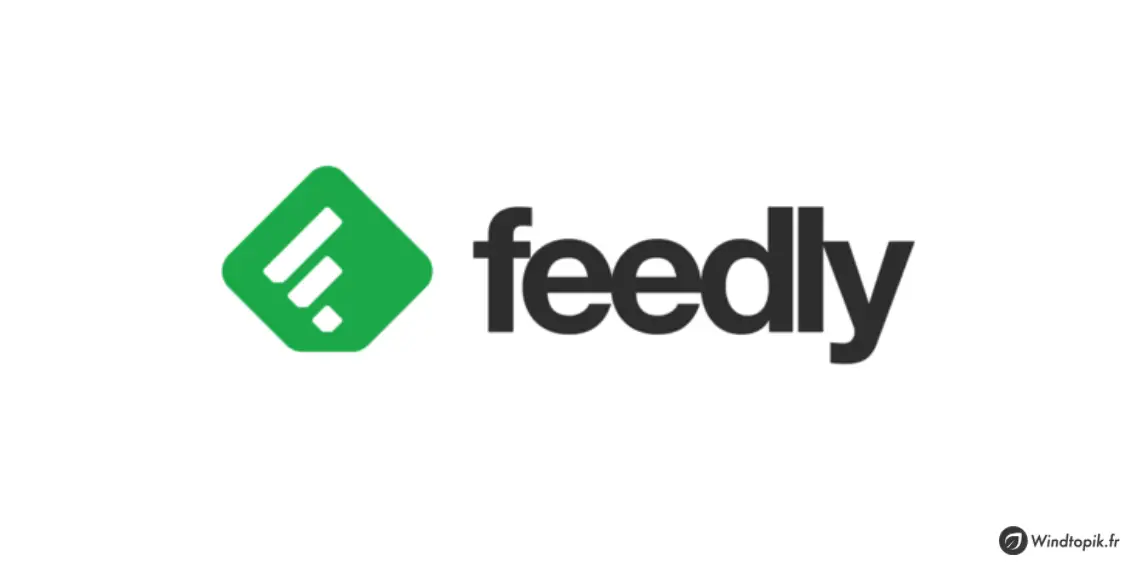


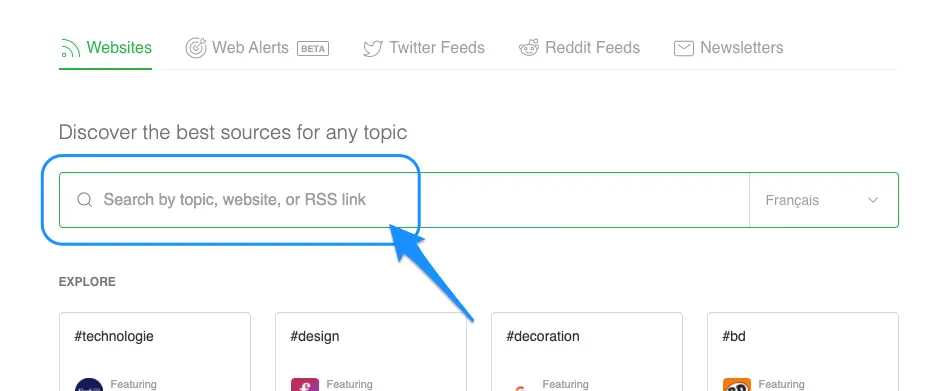

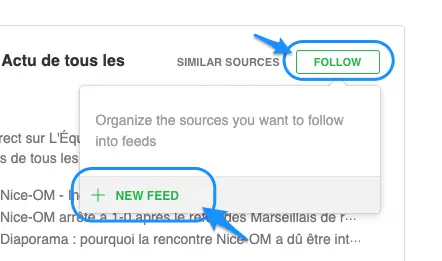

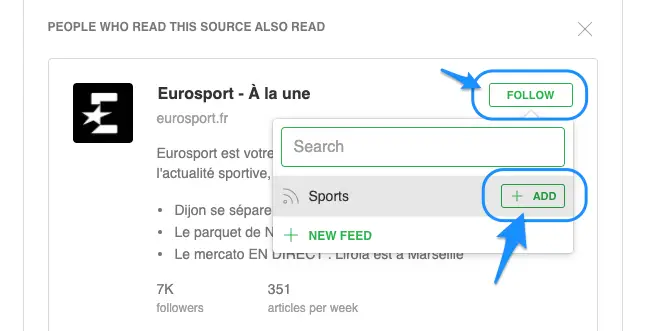
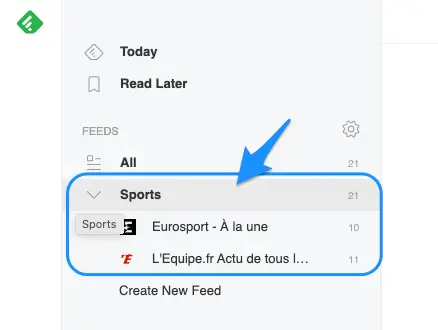
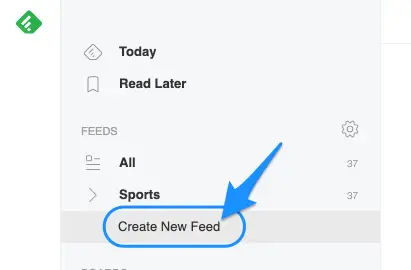
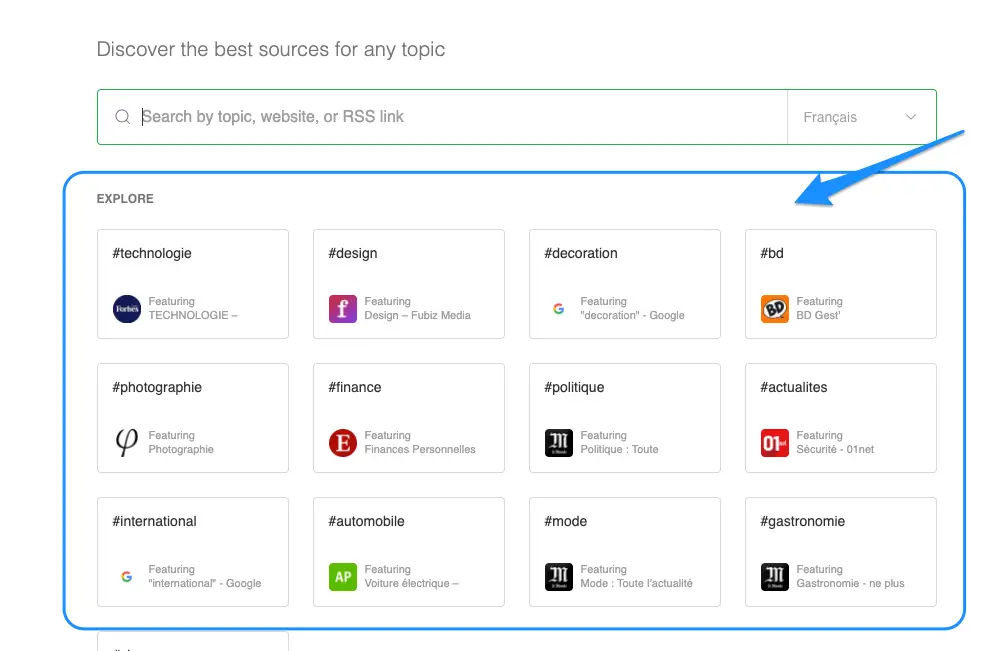
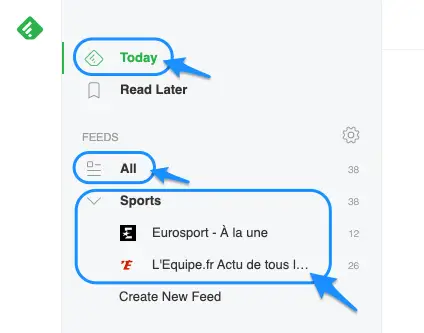
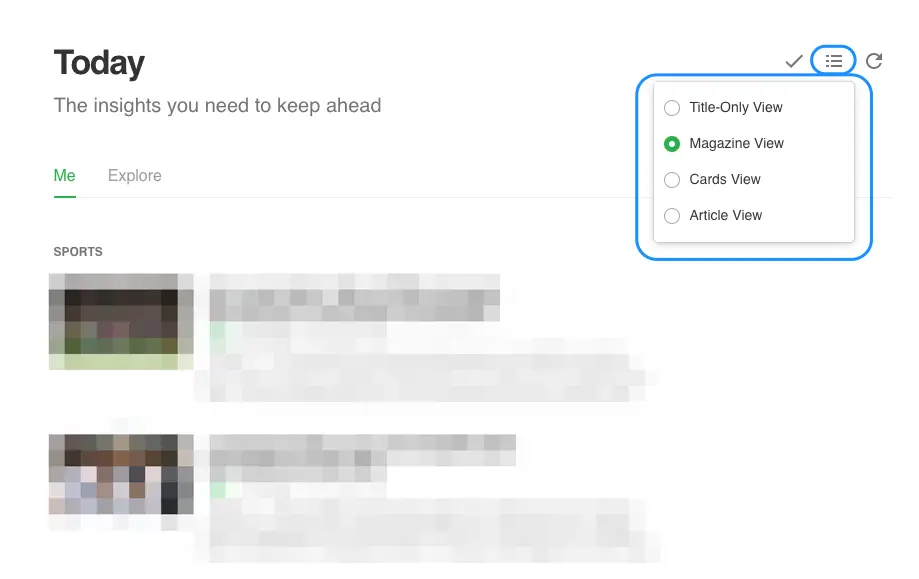
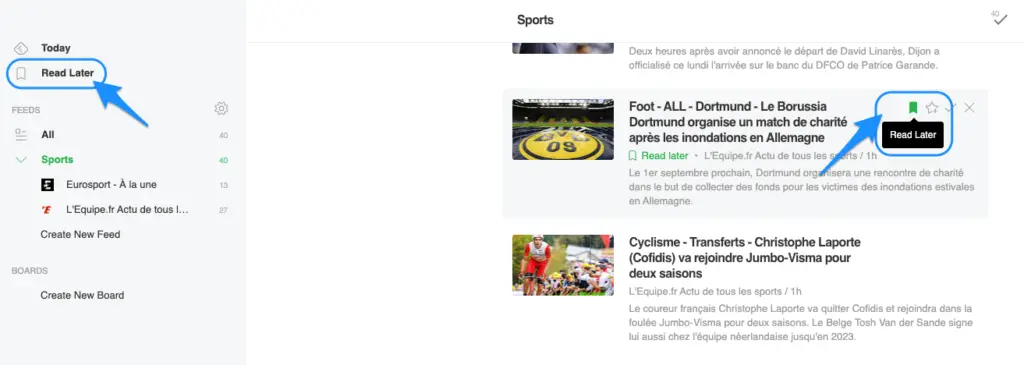
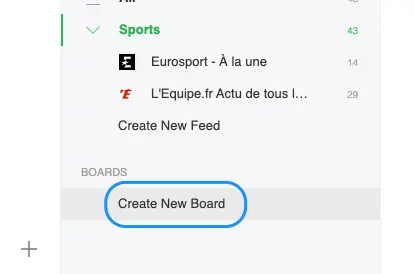
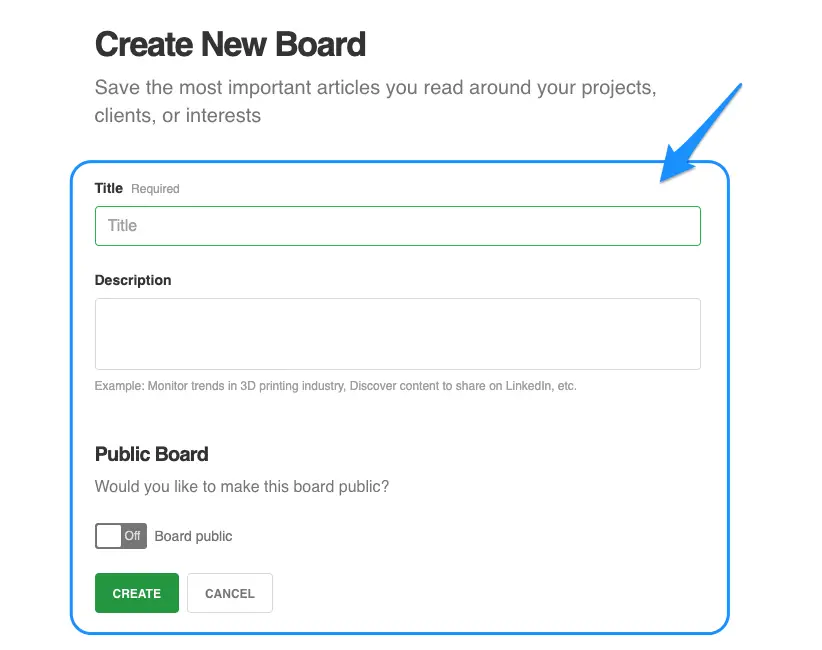
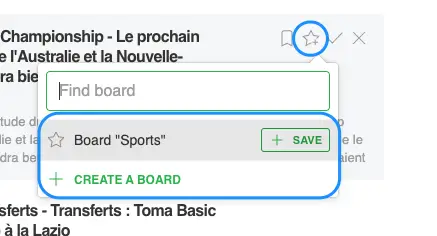
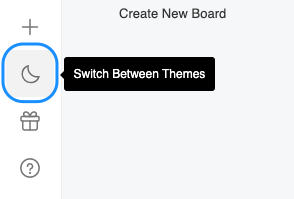
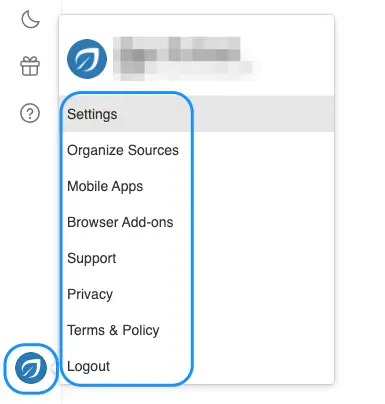
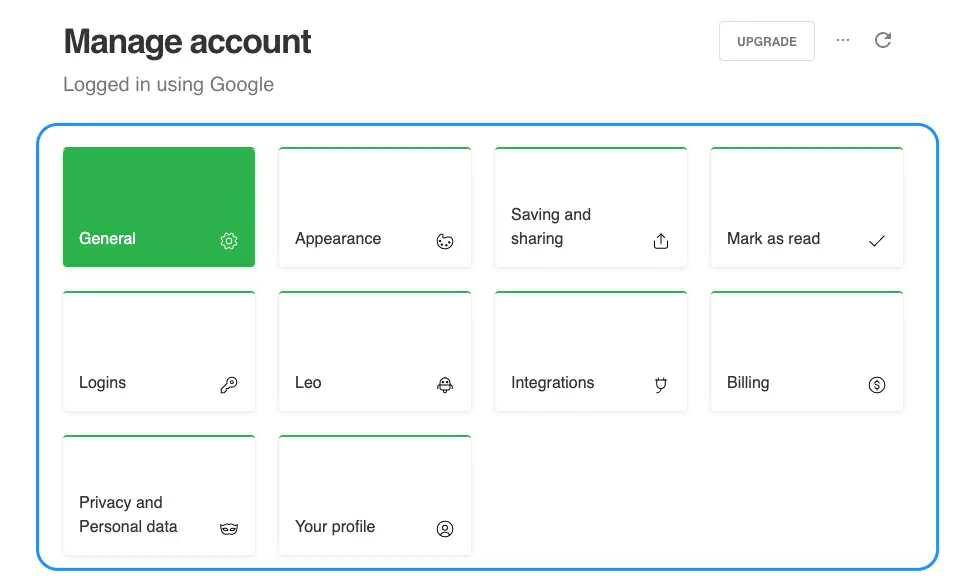
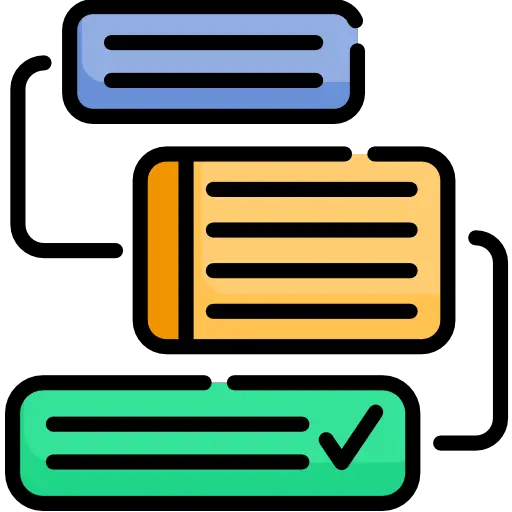
1 Response to "Feedly : guide complet pour bien débuter!"
Comment procéder pour modifier le nom d’un compte Feedly